SurveyMonkey
Quizzer
Gør en hvilken som helst spørgeundersøgelse til en quiz ved at tilføje quizspørgsmål! Når folk svarer på et quizspørgsmål, kan du fortælle dem, om deres svar var korrekt, eller du kan holde deres resultater for dig selv. Når du analyserer dine resultater, får du statistik over det samlede resultat og individuelle resultater for hver person, som deltog i quizzen.
Oprettelse af en quiz
Tilføj et quizspørgsmål
Du kan lave en hvilken som helst spørgeundersøgelse om til en quiz ved at tilføje mindst ét quizspørgsmål i din spørgeundersøgelse.
Sådan tilføjer du et quizspørgsmål:
- Opret et spørgsmål med multiple choice, afkrydsningsfelt, billedvalg eller rullemenu, og tilføj den spørgsmålstekst og de svarmuligheder, du har brug for. Alle andre spørgsmålstyper er ikke kompatible med quizzer.
- Vælg Vurder dette spørgsmål (aktivér Quiztilstand) – dette gør det til et quizspørgsmål med pointgivning.
- Definer, hvilke svar der er rigtige, ved at klikke på ikonet med det nedtonede flueben til venstre for en svarmulighed. Ikonet med fluebenet udfyldes for at angive, at det er det rigtige svar. Du kan vælge mere end ét rigtigt svar.
- Juster pointværdien for hver svarmulighed ved at klikke på pil op og pil ned ud for pointværdien.
- Klik på Gem.
Hvis din spørgeundersøgelse har quizspørgsmål, skal du undgå at bruge logik, da den ikke er kompatibel med Vis quizresultater. Quizresultater udregnes som det samlede antal point i spørgeundersøgelsen. Med forgreningslogik kan nogle personer muligvis springe nogle spørgsmål i spørgeundersøgelsen over, hvilket kan medføre, at deres resultater bliver dårligere, fordi de ikke besvarede alle quizspørgsmål.
- Pointgivning for spørgsmål med afkrydsningsfelter
Tilføj brugerdefineret feedback til et quizspørgsmål
Pro Quizzer
Du kan vise forskellig feedback til respondenter, baseret på om deres svar er rigtigt, forkert eller delvis rigtigt, på siden med quizresultater. Hvis f.eks. en person får et spørgsmål rigtigt, kan du sige "Godt arbejde." Hvis de svarer forkert, kan du sige "Bedre held næste gang" eller give dem det rigtige svar.
Sådan føjer du brugerdefineret feedback til et quizspørgsmål:
- Klik på et quizspørgsmål for at redigere det.
- Klik på fanen Indstillinger.
- Klik på Tilføj brugerdefineret feedback til spørgsmål.
- Indtast feedback for hvert resultat.
Tildeling af point
Du kan tildele point til svarmuligheder, når quiztilstand er aktiveret for et spørgsmål. Den typiske pointværdi for et rigtigt svar er 1, men du kan tildele mere end 1 point til enhver svarmulighed. Det er ikke muligt at tildele negative point til en svarmulighed.
De point, respondenter får for hvert spørgsmål, lægges sammen til et samlet resultat, når de er færdige med quizzen. Det er ikke muligt at få vist eller gruppere resultater efter side eller afsnit.
Maks. resultat
Når du redigerer et quizspørgsmål, kan du se det maksimale antal point, en person kan få for det pågældende spørgsmål.
- For spørgsmål med rullemenu eller multiple choice (hvor kun ét svar er tilladt) er det maksimale resultat lig med den højeste pointværdi, som er tildelt en svarmulighed i spørgsmålet.
- For multiple choice-spørgsmål, hvor der bruges afkrydsningsfelter (hvor respondenterne kan vælge mere end ét svar), er det maksimale resultat lig med den samlede pointværdi for alle svarmuligheder (uanset om du kræver en grænse eller et interval af svarmuligheder).
Når en person får det maksimale resultat på et spørgsmål, anses spørgsmålet for at være korrekt i spørgsmålsoversigten og i vedkommendes individuelle besvarelse i resultaterne.
Delvis anerkendelse
Du kan indstille din quiz, så folk kan få delvis anerkendelse for at vælge bestemte svar. Du kan f.eks. give 2 point til det bedste svar og 1 point til den svarmulighed, du vil give delvis anerkendelse for. Hvis respondenten får delvis anerkendelse (ikke det maksimalt mulige resultat for spørgsmålet), vil vedkommendes individuelle besvarelse vise, at vedkommende fik spørgsmålet "delvis rigtigt".
Visning af resultater til respondenter
Vis quizresultater i slutningen af quizzen
Du kan vælge, om du vil vise nogen deres samlede quizresultat og en oversigt over, hvordan de klarede sig i hvert enkelt quizspørgsmål, når de er færdige med quizzen. Siden med quizresultater indeholder kun quizspørgsmål – spørgsmål uden pointgivning er ikke inkluderet.
I modsætning til øjeblikkelige resultater viser quizresultatsiden kun respondentens eget resultat. Ingen kan se andre personers resultater.
Sådan viser du quizresultater til respondenter i slutningen af en quiz:
- I sidepanelet til venstre skal du klikke på Indstillinger.
- Sørg for, at Quiztilstand er aktiveret.
- Vælg Vis quizresultater.
- (Valgfrit) Hvis du ikke ønsker, at respondenterne skal se de rigtige svar på de spørgsmål, de svarede forkert på, skal du fravælge Vis rigtige svar på forkerte besvarelser.
- Begrænsninger
Vis brugerdefineret feedback på siden med quizresultater
Pro Quizzer
Når indstillingen Vis quizresultater er slået til, kan du vise brugerdefineret feedback i slutningen af en quiz (et billede, en tekst eller begge dele). Det bliver vist øverst på siden med quizresultater lige over resultatet.
Du kan enten tilføje en generel meddelelse, som vises til alle, uanset hvilket resultat de får, eller du kan vise forskellig feedback for forskellige resultatintervaller. Eksempelvis kan du til personer med et resultat på 95-99 % sige "Næsten perfekt! Du kan være stolt." Brugerdefineret feedback kan består af op til 1.000 tegn.
- Vis en generel meddelelse til alle
- Vis forskellige meddelelser baseret på resultat
Send folk deres quizresultater via e-mail
Pro Quizzer
Hvis du sender din quiz via e-mailinvitation, kan du slå indsamlerindstillingen E-mail quizresultater til for at sende deltagerne deres quizresultater via e-mail. Når de er færdige med quizzen, sender vi en email til dem med et link til siden med quizresultater, hvor de kan se deres resultater. Linket vil være aktivt i 90 dage afsendelse af e-mailen.
Analyse af quizresultater
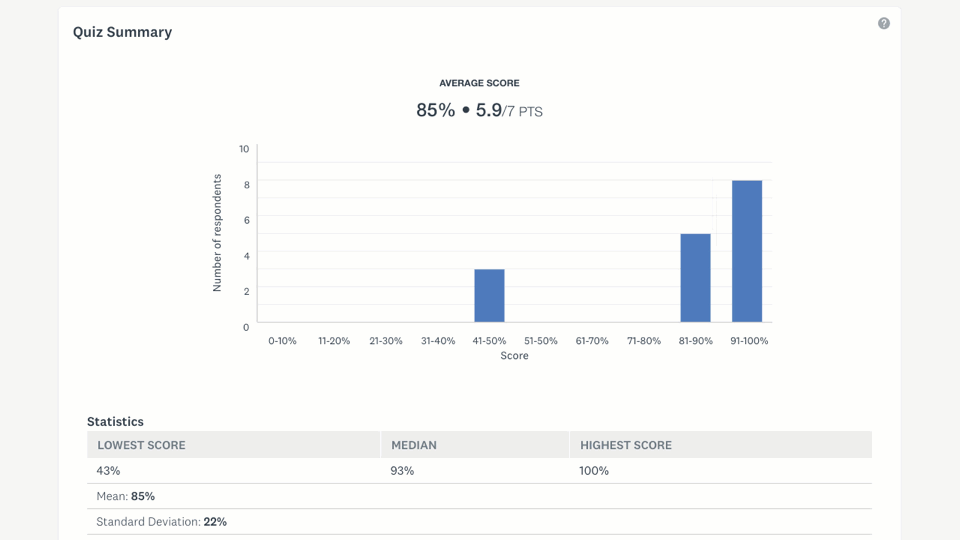
Samlet quizopsummering
Quizopsummeringen øverst på siden Analysér resultater viser dig, hvordan alle klarede sig i quizzen samlet set.
Du kan anvende filter- eller sammenligningsregler at fokusere på en delmængde af dine data. Anvendte filter- eller sammenligningsregler afspejles i quizopsummeringen. Vis regler afspejles ikke i quizopsummeringen.
Læs mere om de forskellige dele af din quizopsummering nedenfor.
- Gennemsnitsresultat af quiz
- Resultatfordeling
- Quizstatistik
- Rangering af spørgsmål:
Statistik for hvert spørgsmål
Oversigten for hvert quizspørgsmål viser dig, hvordan respondenterne samlet set klarede sig i det pågældende spørgsmål.
- Quizstatistik
- Svarmuligheder
- Resultat
- Besvarelser
Statistik for individuelle besvarelser
Individuelle besvarelser viser, hvordan hver respondent besvarede hvert spørgsmål i din spørgeundersøgelse, og en quizopsummering med følgende data.
- Quizopsummering
- Quizresultater
Følgende eksporter inkluderer den samlede quizopsummering og quizstatistikker ud fra de enkelte spørgsmål:
Sider med delte data inkluderer også quizopsummering, quizresultater pr. spørgsmål og quizopsummering for hver individuel besvarelse.